Kaip pridėti skirtuko lyderį į skirtuko sustabdymą "Microsoft Word"

"Word" skirtukų vedlys sukuria taškų, brūkšnių ar podsių eilutę tarp dviejų teksto rinkinių, atskirtų nuo skirtuko Raktas. Jie yra naudingi kuriant lentelių sąrašus, nenaudojant lentelių, kaip parodyta aukščiau pateiktame paveikslėlyje.
Pvz., Galbūt įtraukiate į savo dokumentą kainoraštį, bet nenorite naudoti lentelės. "Tab" vadovai taip pat naudojami turinio lentelėse ir indeksuose.
SUSIJUSIOS: Sąsaja, šriftai ir šablonai
Konkretaus skirtuko sustabdymas yra skirtuko vedlys. Skirtuko stulpeliai yra žymekliai ant liniuotės, kurie apibrėžia, kaip tekstas ar skaičiai lygiuojami eilutėje. Paspaudus "Tab" klavišą ant klaviatūros, žymeklį perkelia į kitą stulpelį. Pagal numatytuosius nustatymus kas pusę colio ant liniuotės yra skirtuko sustojimas. Tačiau galite įdėti savo priskirtus skirtukus sustabdyti, apeinant numatytuosius. Galite sukurti kairę, dešinę, centrinę ir dešimtainę išlygintus skirtukų sustojimus, taip pat juostelės skirtuką, ant kurio stulpelyje atsiranda vertikalaus juostos eilutė.
Galite uždėti skirtukų sustojimus eilutėje naudodami valdiklį, tačiau jūs negalite pridėti skirtuko lyderio prie skirtuko sustabdyti naudodami valdiklį. Tačiau pridedant skirtuko juostą į skirtuko sustabdymą lengva ir parodysime, kaip tai padaryti.
Norėdami pridėti skirtuko lyderio prie skirtuko sustabdymo, turime atidaryti dialogo langą "Tabs". Norėdami tai padaryti, nukreipkite žymeklį į eilutę, ant kurios norite pridėti skirtuko juostą, ir dukart spustelėkite norimą skirtuko žymeklį valdiklyje. Jei dar neturite skirtukų sustojimo, tiesiog dukart spustelėkite valdiklį, kuriame norite pridėti skirtuką, kad sustabdytumėte su lyderiu. Valdikliui pridedamas skirtukų sustabdymas, tada atidaromas dialogo langas Tabs.
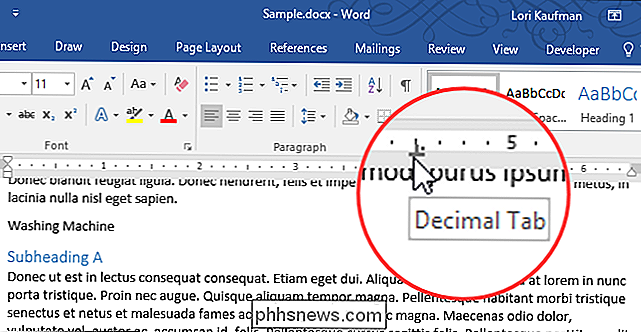
Dialogo lange Tabs galite pakeisti skirtuko sustabdymo matavimą naudodamiesi laukeliu Tab stop position ir pakeiskite skirtuko derinimą. Skiltyje "Leader" pasirinkite norimą skirtuko juostos tipą: taškai (2), brūkšniai (3) arba pabraukimai (4). "Nieko" (1) yra numatytoji parinktis ir nepasileidžia pasirinkto skirtuko sustabdymo skirtuko jutiklio.
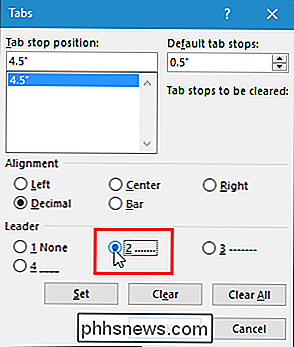
Pastaba: matavimo vienetas ant kortelės sustoja. Nepriklausomai nuo matavimo vieneto, kurį nustatėte valdikliui, taip pat naudojamas jūsų skirtukų sustojimas.
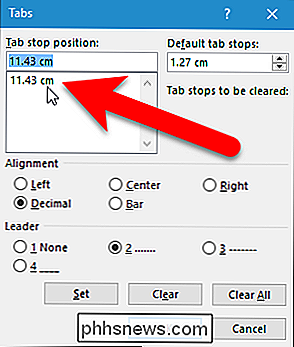
Paspauskite mygtuką "Gerai", kad patvirtintumėte pakeitimus ir uždarytumėte dialogo langą "Tabs".
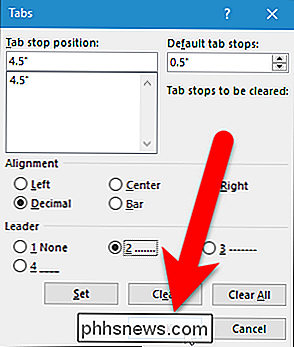
Dabar, kai spustelėsite skirtuką, lyderis, lyderio simboliai automatiškai užpildo tarpą nuo vieno teksto bito į kitą.
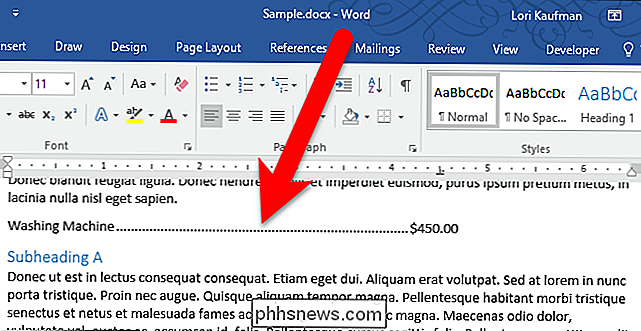
Jei norite pamatyti, kur yra jūsų skirtukai jūsų dokumente, o ne tik valdikliui, galite įjungti nepažymėtus simbolius . Mažoji rodyklė virš skirtuko lyderio simbolių šiame paveikslėlyje yra skirtukų simbolis.
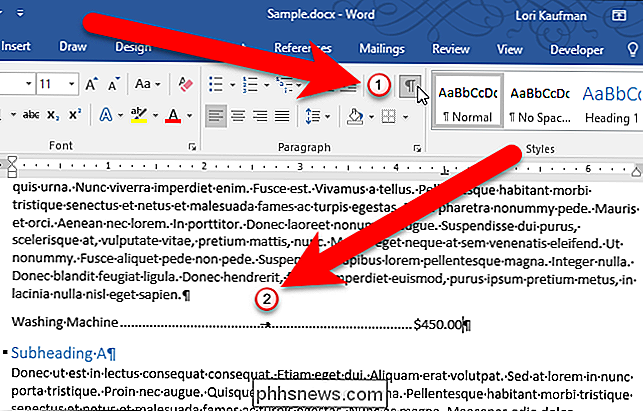
Jei naudojate tą patį skirtuko juostą tame pačiame skirtuke, sustabdykite kelias eilutes, galite pasirinkti tas eilutes ir tada pridėti skirtuko lyderį visus tuos kanalus iš karto, atlikdami pirmiau nurodytus veiksmus.

Kaip paslėpti greito veiksmo mygtukus "Windows 10" veiksmų centre
Veiksmų centras sistemoje "Windows 10" rodo ir užrašo įvairias pranešimų rūšis, taip pat užtikrina vieno paspaudimo prieigą prie skirtingų funkcijų su Greiti veiksmo mygtukai. Jei nenaudojate Greitojo veiksmo mygtukų, jūs galite lengvai paslėpti juos naudodami registro įsilaužimą. Kaip pašalinti greitus veiksmo mygtukus redagavę registrą Galite tinkinti greitųjų veiksmų mygtukų veiksmus arba paslėpti visą veiksmų centrą.

Ne, jūsų "iPhone" ar "iPad" foninės programos uždarymas nesukels greičiau
Nepaisant to, ką galbūt girdėjote, uždarymo programos jūsų iPhone ar iPad nepaspartins. Tačiau "iOS" neleidžia programoms paleisti fone kartais, o jūs galite tai tvarkyti kitaip. Šis mitas iš tiesų yra žalingas. Tai ne tik sulėtins jūsų įrenginio naudojimą, bet ir ilgainiui galės naudoti daugiau akumuliatoriaus energijos.



